Как да инсталирате хипервайзора ESXi
Инструкции стъпка по стъпка с обяснения.
1. Изисквания за сървъра, на който планирате да инсталирате хипервайзора ESXi
Разглежда се създаването на най-простата виртуална среда, базирана на отделен физически сървър.
паметта с произволен достъп (RAM) е най-критичният параметър. Трябва да има много памет. Количеството памет на сървъра трябва да е достатъчно, за да побере всички планирани виртуални машини, плюс известно количество (20-30%) за в бъдеще. По-добре е да използвате специализирана сървърна памет. Вероятността от неуспехи ще бъде значително по-малка.
ПРОЦЕСОР. Зависи от броя на планираните виртуални машини и задачите за решаване. Обикновено един сървърен процесор Xenon с 4-6 ядра е достатъчен за нуждите на малка фирма.
дискова памет - ако не съхранявате филми, тогава един или два съвременни диска 2-3 TB трябва да са достатъчни. По-добре е да използвате специални сървърни опции. Те са два пъти по-скъпи, но съответно времето между отказите ще бъде значително по-дълго. За задачи, които изискват минимално време за реакция на системата, препоръчвам да използвате SSD. Когато избирате дисково хранилище, препоръчително е да вземете предвид надеждността на съхранението на данни. Моля, не забравяйте, че RAID (огледален) значително подобрява надеждността, тъй като работи, докато работи поне един от дисковете, но, за съжаление, понякога има случаи на разрушаване на структурата на масива, което води до пълна загуба на данни.
сиви адаптери - за един сървър е по-добре да имате два мрежови адаптера, тъй като Ethernet кабелите са най-ненадеждните елементи на системата, препоръчително е да запазите всички връзки. Съответно, ако се използва NAS, тогава още два адаптера за свързване на NAS са по-добри.
Може да се използва за подобряване на надеждността на съхранението на данни на NAS.
Заекспериментите могат да се използват като цяло на всеки компютър. Желателно е само да имате поне 12-16 GB RAM.
2. Подготовка за монтаж
Ако нямате собствен хипервизор ESXi v5.5, задайте на Google въпроса „лиценз esxi 5.5“ и отидете на посочената страница. Трябва да се регистрирате, да получите лиценз за безплатната версия ESXi 5.5, да изтеглите ISO образа на хипервайзора (нещо под формата на VMware-VMvisor-Installer-5.5.0-1331820.x86_64) и да го прехвърлите на USB флашка. За инструкции стъпка по стъпка вижте Как да направите стартиращо USB флаш устройство.
3. Как да инсталирате хипервайзора ESXi
Свържете клавиатура и екран към сървъра.
Стартирайте сървъра от новосъздадената флашка. Инсталаторът ни приветства и ни информира, че сега ще инсталираме ESXi хипервайзора на сървъра (фиг. 1)
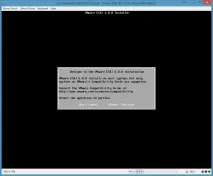
Ориз. 1. Инсталиране на ESXi
За да продължите инсталацията, натиснете клавиша "Enter". Инсталаторът ще предложи да прочетете и да се съгласите с лицензионното споразумение (фиг. 2.)

Ориз. 2. Лицензионно споразумение
Прочетохме внимателно лицензионното споразумение. Ако сте съгласни, натиснете F11 и продължете инсталационния процес. След това се предлага да изберете диск за инсталиране на хипервайзора от списъка с открити (фиг. 3.).

Ориз. 3. Избор на диск за инсталация
Използвайте стрелките нагоре/надолу, за да изберете устройството. Чрез натискане на клавиша F1 можете да получите по-подробна информация за избраното устройство. Натиснете клавиша "Enter", за да продължите. Инсталаторът събира информация за избрания диск (фиг. 4.)

Ориз. 4. Събиране на дискова информация
Инсталаторът отново ще ви предупреди, че цялата информация на избраното устройство ще бъде изтрита. Трябва да помислим отново и ако всичко е правилно, тогава (фиг. 5).

Ориз. 5. Потвърждение на изборадиск
Инсталаторът ще ви подкани да изберете клавиатурна подредба за комуникация с хипервайзора. Тъй като няма българска клавиатура, оставяме я по подразбиране (фиг. 6.) просто натискаме "Enter".
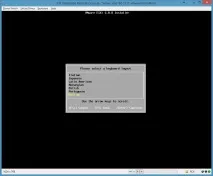
Ориз. 7. Избор на език
Въведете два пъти. ДОБРАТА root парола за хипервайзор, която измислихме по-рано. Стараем се да го правим без грешки. Ако успее, инсталаторът започва да събира информация за системата, което може да отнеме няколко минути (фиг. 7.)
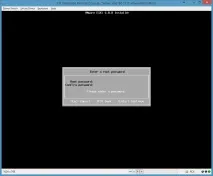
Ориз. 7. Събиране на информация за системата
След това инсталаторът ви казва още ЕДИН път, че ще инсталира хипервайзора на избрания диск и структурата на дяловете на диска ще бъде променена. трябва да проверите отново дали всичко е правилно и да натиснете F11, за да продължите.

Ориз. 8. Потвърждение за инсталиране
Започва инсталирането на хипервайзора. Процесът е придружен от движещ се плъзгач (фиг. 9.) и отнема 5-7 минути.
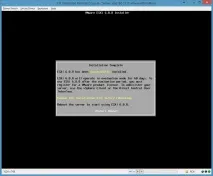
Ориз. 9. Плъзгач за напредъка на инсталацията
Веднага след като инсталацията приключи и slader достигне 100%, трябва да се появи съобщение за успешна инсталация (фиг. 10.)
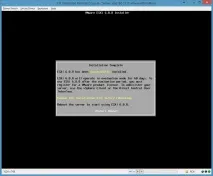
Ориз. 10. Инсталацията завърши успешно
Всичко. Ако получите това съобщение, хипервайзорът ESXi е инсталиран успешно и можете да започнете да го конфигурирате и стартирате. Натиснете клавиша "Enter", за да рестартирате сървъра и да извадите инсталационното флаш устройство. Сървърът трябва да зареди новоинсталирания хипервизор. Сега трябва да започнете да го настройвате.